如何用Lightroom對照片銳化調整
支 持 本 站: 捐贈伺服器等運維費用,需要您的支持!
支 持 本 站: 捐贈伺服器等運維費用,需要您的支持!
清晰度=sharpness,
銳度=acutance,
解析度=resolution,
對比度=contrast
清晰度=對比度+解析度
或者
清晰度=銳度+解析度
參考資料:你真的理解銳化了嗎?
1 銳化數量決定了銳化的強度,也就是邊緣的對比度,以及邊緣和物體的隔離程度。
2 銳化半徑決定了銳化作用的區域,半徑越大,邊緣會有更多區域成為反差隔離帶。
3 銳化細節決定了多大的邊緣才會被銳化。 當細節值很小時,表示我們不需要多少細節,只有很大很明顯的邊緣才會被銳化;
當細節值很大時,圖像中大大小小的各種邊緣都會被銳化,甚至純色天空中的噪點也會被銳化。
細節是一個加法,細節值越大,越細微的邊緣也會被銳化。
4 蒙板則是一個減法,它會識別出照片中類似天空、水面、皮膚等大片純色區域,讓銳化不作用於這些區域。
蒙板是銳化工具中,重要程度最高的一個滑塊,它讓我們實現了局部銳化。
蒙板為0的時候,大片天空也被銳化,本來應該純藍一片的天空卻出現了許多顆粒。銳化沒有黃金參數,需要用眼睛觀察來確保3大問題不要發生:
用"數量"滑塊確保銳化強度不過,
用"半徑"滑塊保證物體邊緣沒有亮邊黑邊,
用"細節"和"蒙板"讓照片需要的邊緣被銳化,不需要銳化的區域被保護。
支 持 本 站: 捐贈伺服器等運維費用,需要您的支持!
看過某書對於Lightroom里銳度調整的介紹,這裡按其具體步驟實踐如下(放大300%顯示):
1 把數量,半徑和細節都設到最大值
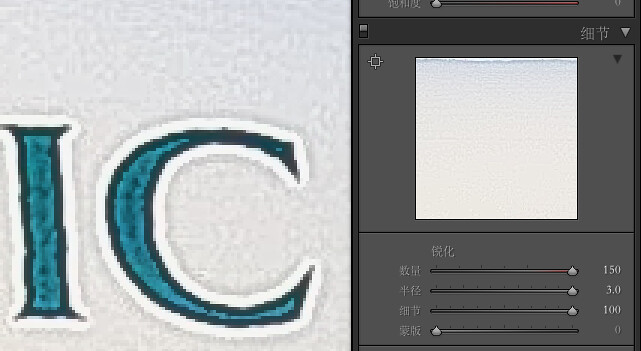
2 調節蒙板,使區域中的噪音顆粒達到最小
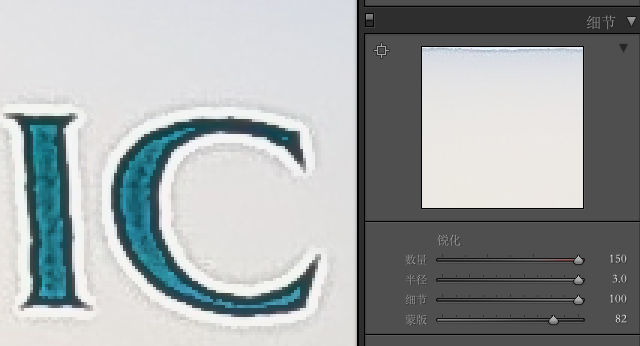
3 調節細節,使不需要的銳化細節達到最小
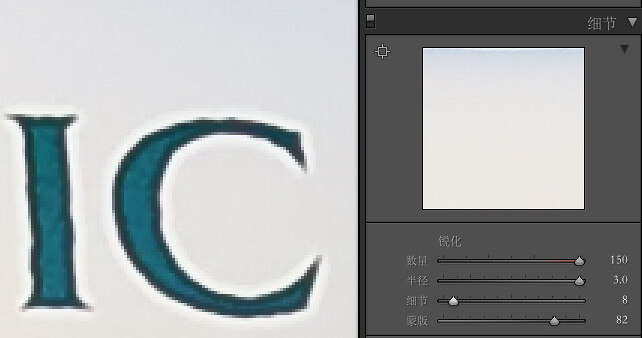
4 調節半徑,使邊緣效果清晰,但邊緣不過深過黑

5 調節數量,使邊緣鋸齒不過於突出
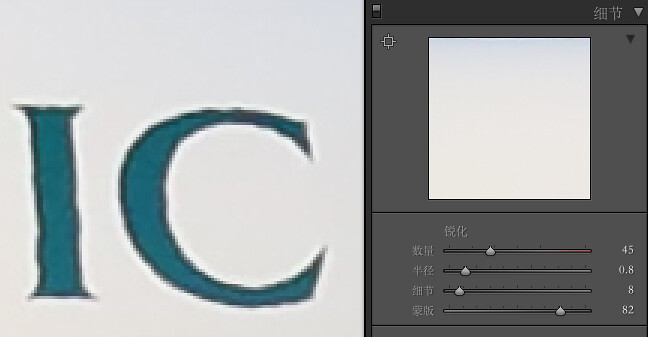
上面圖中的IC為下面國泰航空CATHAY PACIFIC名字中最後兩個字母,
retouch後的結果可以參看這張傳到airliners.net的照片:

留言簿